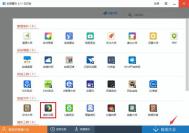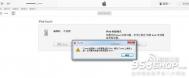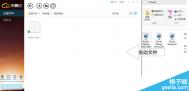Win7/8.1升级Win10 TH2正式版图文教程
微软已经推送Win10 TH2正式版,并且发布了官方ISO安装镜像,用户可以通过该镜像从Win7/Win8.1升级安装Win10 TH2正式版系统。升级安装是指将当前系统中的一些内容(可自选)迁移到Windows10,并替换当前系统。上面提到的方法都可实现升级安装,也可以通过下面的方法来升级:
我们以Win10专业版安装为例,下载镜像后,打开ISO镜像。Win8/Win8.1中直接双击即可,Win7中可用软媒魔方的虚拟光驱加载,直接运行镜像根目录中的setup.exe,如下图所示。

▲在软媒魔方首页右下角点击应用大全,然后找到虚拟光驱

▲点击加载镜像后,选择下载好的Win10镜像

▲双击镜像根目录下的setup.exe

▲如果有用户账户控制提示,选择是即可

▲这里可随意选择,如果时间紧迫可以选择完成Win10安装之后再更新。点击下一步继续

▲ 接受许可条款后,就会检查安装环境。这可能需要一段时间,主要取决于你当前使用的系统中的软件数量。检查完成后,安装程序会列出你需要注意的事项,例如系统功能的缺失或现有软件的兼容性等Tulaoshi.com。如果没有需要注意的事项则会出现下图所示结果

▲ 在这里还可以更改升级后需要保留的内容。点击更改要保留的内容,出现下图内容

▲ 选择要保留的项目,点击下一步继续安装

注意,无论选择哪个选项,升级后当前系统都会被Win10 TH2正式版替代。其中的个人文件是指用户文件夹下的内容;具体哪些应用可以保留取决于这些应用在Win10中的兼容性;如果选择不保留任何内容,升级后个人文件仍会被保存下来,移至名为Windows.old的文件夹中。

▲系统重新评估安装条件后,会再次打开准备就绪页面,此时点击安装即可出现上图的安装进行中界面。如果你选择保留所有内容升级,这将可能是一个比较耗时的过程,大约需要1小时以上,其间电脑会自动重启两次以上

▲首次重启后进入升级安装界面

数次重启后将完成系统主体安装,进入后续设置阶段

▲主体升级安装完成之后,系统会识别出原系统账户,输入密码(如果有)后点击下一步继续

▲对Win10进行个性化设置,你可以直接点击右下角的使用快速设置来使用默认设置,也可以点击屏幕左下角的自定义设置来逐项安排。我们点击自定义设置来看一下究竟有哪些详细设置

▲你可以在上述选项中选择可向微软发送的数据信息。但要注意,如果关闭位置信息,则当前设备无法定位(平板电脑等移动设备慎用)。点击下一步后完成这部分设置。

▲为新用户简要介绍Win10的新应用,可在左下角选择默认应用。点击下一步继续

▲等待Win10进行应用设置,使用微软账户登录的用户需要等待更长时间

▲设置完成后直接进入Win10桌面,安装结束
针对已经预订Win10升级的Win7/Win8.1用户来说,可通过微软官方工具《获取Windows10》完成Win10正式版下载和升级工作。安装过程结束后,系统自动激活。
Win10系统预览版10586测试模式怎么关闭?
最近,Win10系统预览版10586发布之后,不少电脑用户都升级了该版本。不过,升级Win10系统预览版10586之后,用户会发现:电脑桌面的右下角会多出一个测试模式的水印,那么,用户怎么去除测试模式的水印呢?下面就一起来了解一下Win10测试模式的知识吧!
Win10测试模式是什么
系统测试模式指的是系统禁用驱动程序强制签名模式,用于关闭系统驱动签名,安装一些没有经过签名的驱动和程序。
怎么关闭Win10测试模式
(本文来源于图老师网站,更多请访问https://m.tulaoshi.com/windowsshi/)1、右键点击开始按钮,选择命令提示符(管理员);

2、打开命今提示符后,输入: bcdedit /set testsigning off 回车;
 m.tulaoshi.com
m.tulaoshi.com回车执行后,就可以退出测试Win10的模式了!
以上就是有关Win10测试模式和关闭Win10测试模式方法的介绍了,关闭Win10测试模式后,出现在桌面右下角的水印也就消失了。
Win10通知框改为Win7“气球”式方法
下面,就和图老师小编一起来看看Win10通知框改为Win7气球式方法吧。
具体步骤如下:
(本文来源于图老师网站,更多请访问https://m.tulaoshi.com/windowsshi/)1、在Cortana搜索栏或运行中输入regedit后回车,进入注册表编辑器;
2、定位到
HKEY_CURRENT_USERSOFTWAREPoliciesMicrosoftWindowsExplorer;

3、新建DWORD(32位)值(如上图),重命名为EnableLegacyBalloonNotifications;

4、将数值数据修改为1(如上图);
5、点击确定后重启电脑。
修改后的Windows10通知形式就变成了气球样式,显示时间更长。如果想改回之前的状态,只需将EnableLegacyBalloonNotifications的值改为0即可。